欢迎使用Small PDF转换成WORD转换器,这里为您提供SmallPDF转换器最新资讯以及SmallPDF转换器 相关基础教程、使用技巧、软件相关知识、软件激活、升级及常见问题等帮助。
发布时间:2022-11-19 08:38:17
普通文件怎么转PDF?不管您是上班族,还是自由职业者,在大多数时候都会有PDF文件转换的需求。这里所讲的PDF转换,不仅仅是像PDF转Word、Excel的操作,也包括了图片转PDF、Excel转PDF、PDF合并、PDF压缩等等。那么,普通文件怎么转PDF呢?请不要担心,下面小编就来分享三种最新的PDF转换方法,一起来看下吧。

一、免费功能转换PDF
相信大家一定遇到过在不同的设备打开,排版不同的奇怪情况,文档转PDF可以轻松帮助大家避免传输中打开排版混乱的问题,PDF格式的文件是统一的,不能更改任何文字和数据,排版更加的稳定、美观。而将普通文件转换成PDF,也正是看中了这一点!而一般情况下,像Word、图片等普通文件,想要转换成PDF,建议试试看免费的Office办公软件来解决。
操作方式:
1、将需要转换的文件通过Office软件打开,并点击“文件”菜单。
2、在“文件”菜单中,选择“另存为”的选项。
3、此时会弹出一个勾选框,在其中找到“.pdf”并选中,并“保存”即可。
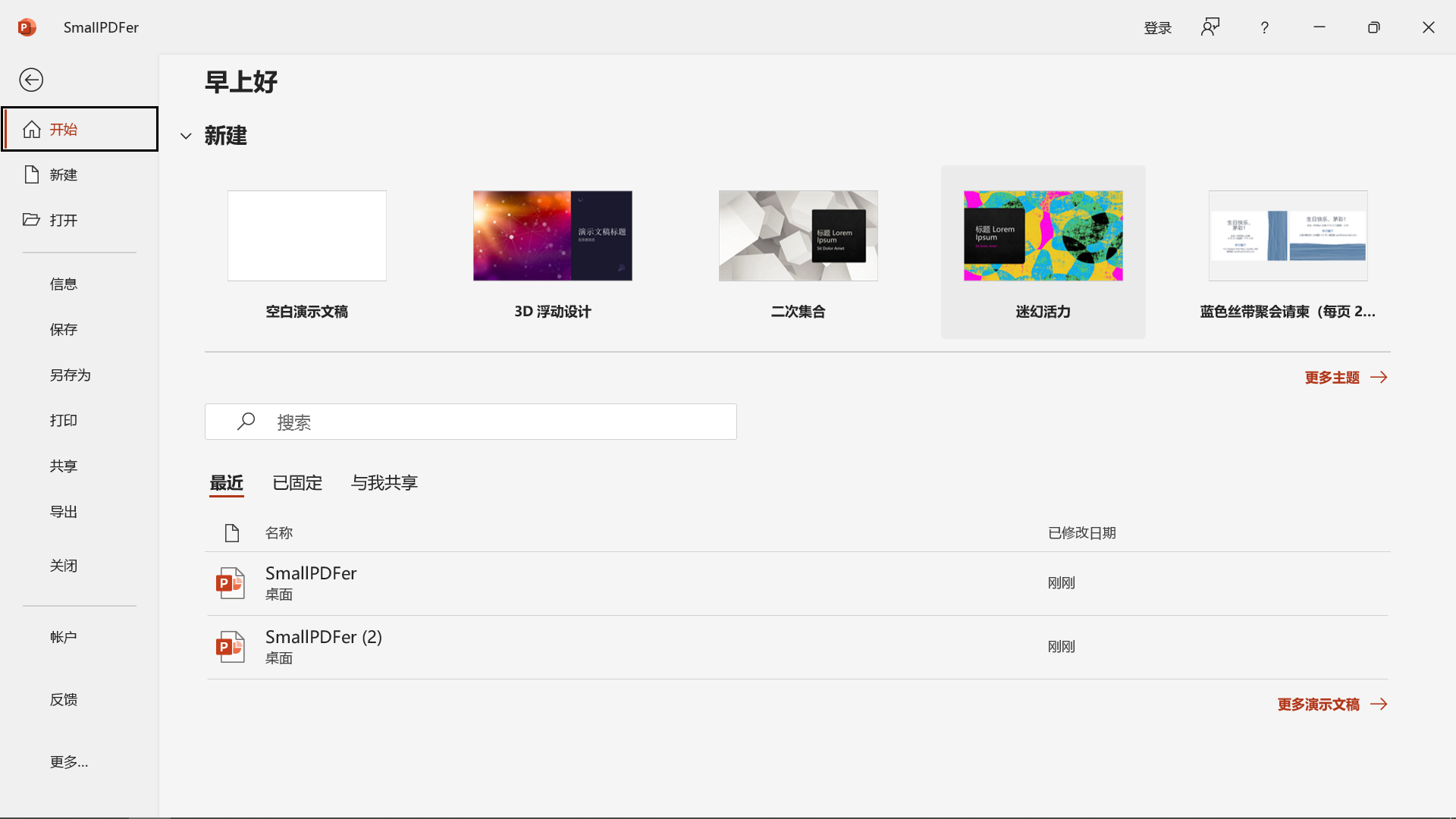
二、修改后缀转换PDF
关于文件的格式转换,很多用户第一时间想到的最简单方法便是借助手动修改后缀的方式来解决问题。操作相对固定:只需要自己手动在电脑上修改就可以了,不用安装其他的转换文件。例如:当我们编辑好一个普通文件的时候,在储存的时候直接修改为“.pdf”即可。
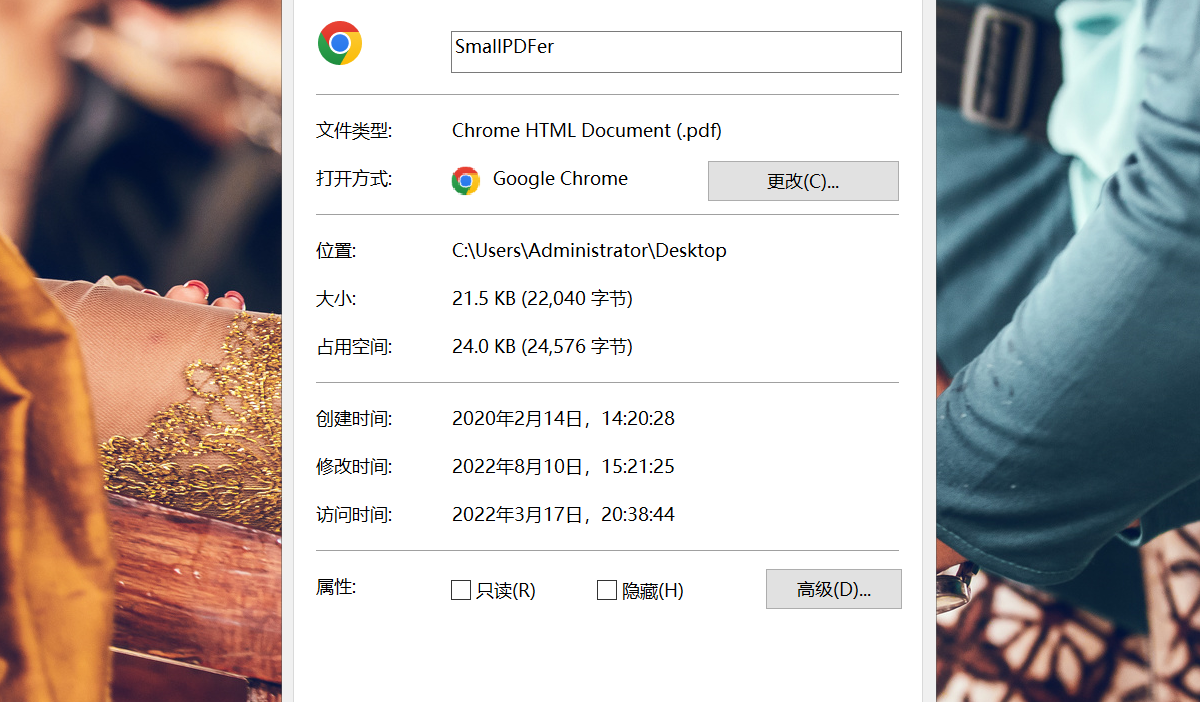
三、专业软件转换PDF
除了上面分享的两种方法以外,想要将普通文件转换成PDF,还可以选择专业的PDF转换器试试看。在所有的方法当中,使用专业软件的转换效果是最好的,也是能够成功解决乱码的必备手段。这里建议您可以直接试试看“SmallPDFer”软件,它是一款功能丰富的PDF转换器,支持常见的PDF转换需求,并且具有操作简单、专业便捷、安全可靠等特色,建议试试看!
操作方式:
1、运行SmallPDFer软件,并在首界面选择对应的功能选项。
2、将需要转换的文件添加到软件当中,可以点击“添加文件”来添加。
3、文件添加好之后,在没有其它设置需求的前提下,点击“开始转换”即可。
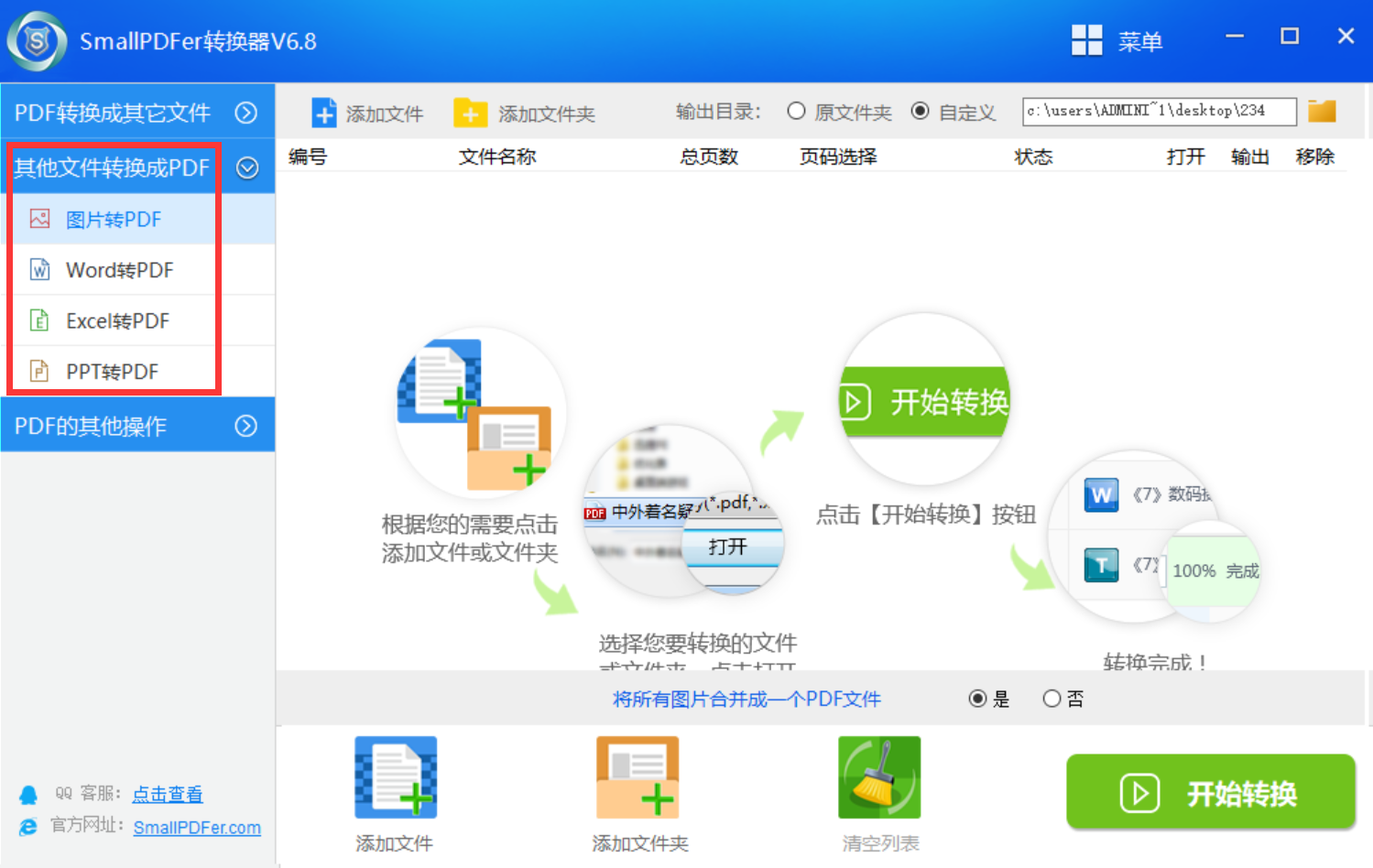
关于普通文件怎么转成PDF的相关内容,小编就为大家分享到这里了,详细可以完美地帮助到您。三种方法各有特色,如果您想满足比较好的转换效果,可以直接选择第三种。如果您想要简单便捷操作,可以直接选择第一和第二种方法。温馨提示:如果您在使用SmallPDFer这款软件的时候遇到问题,请及时与我们联系,祝您普通文件转PDF操作成功。